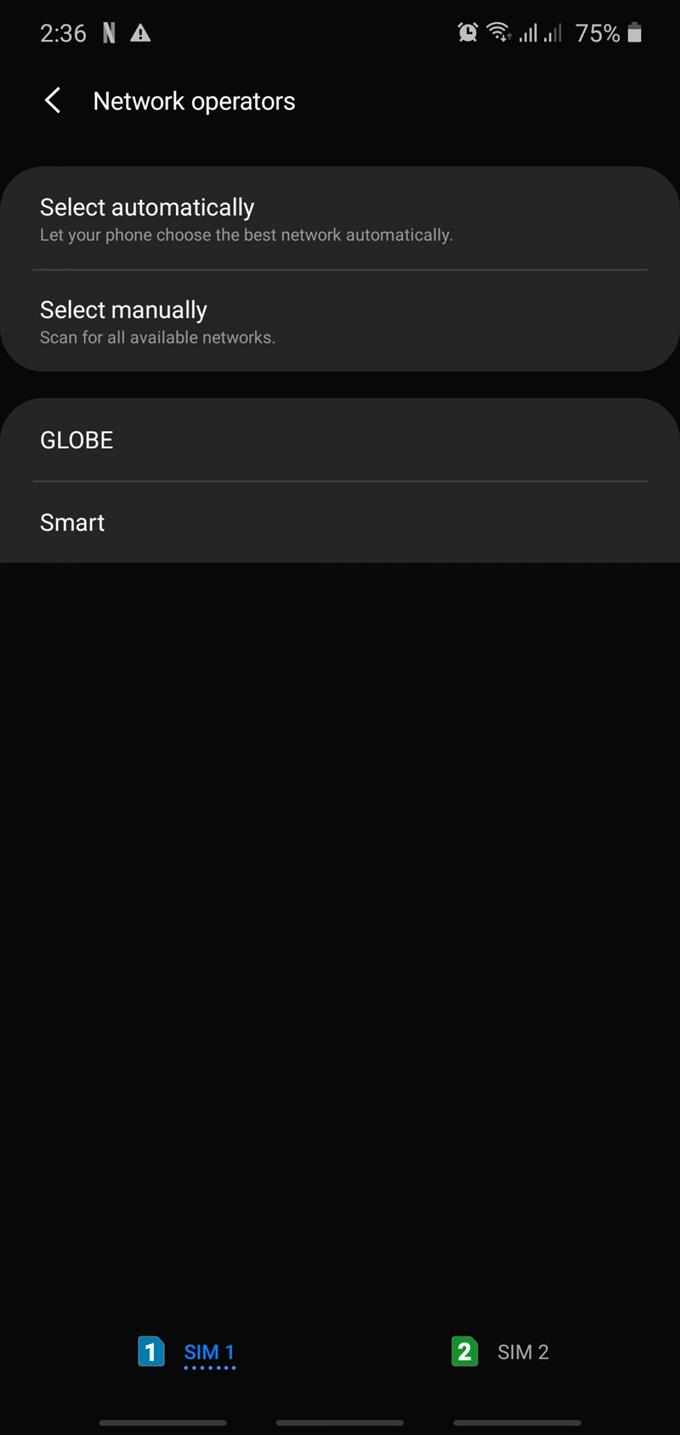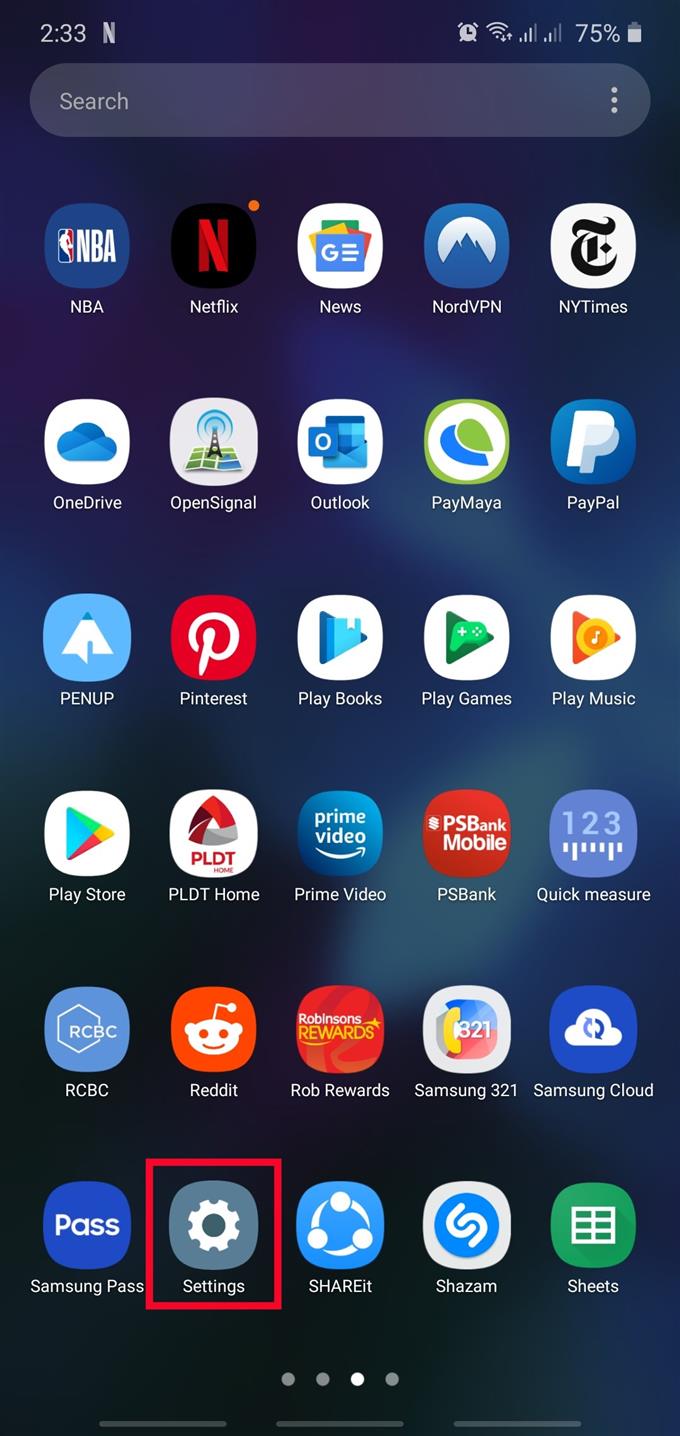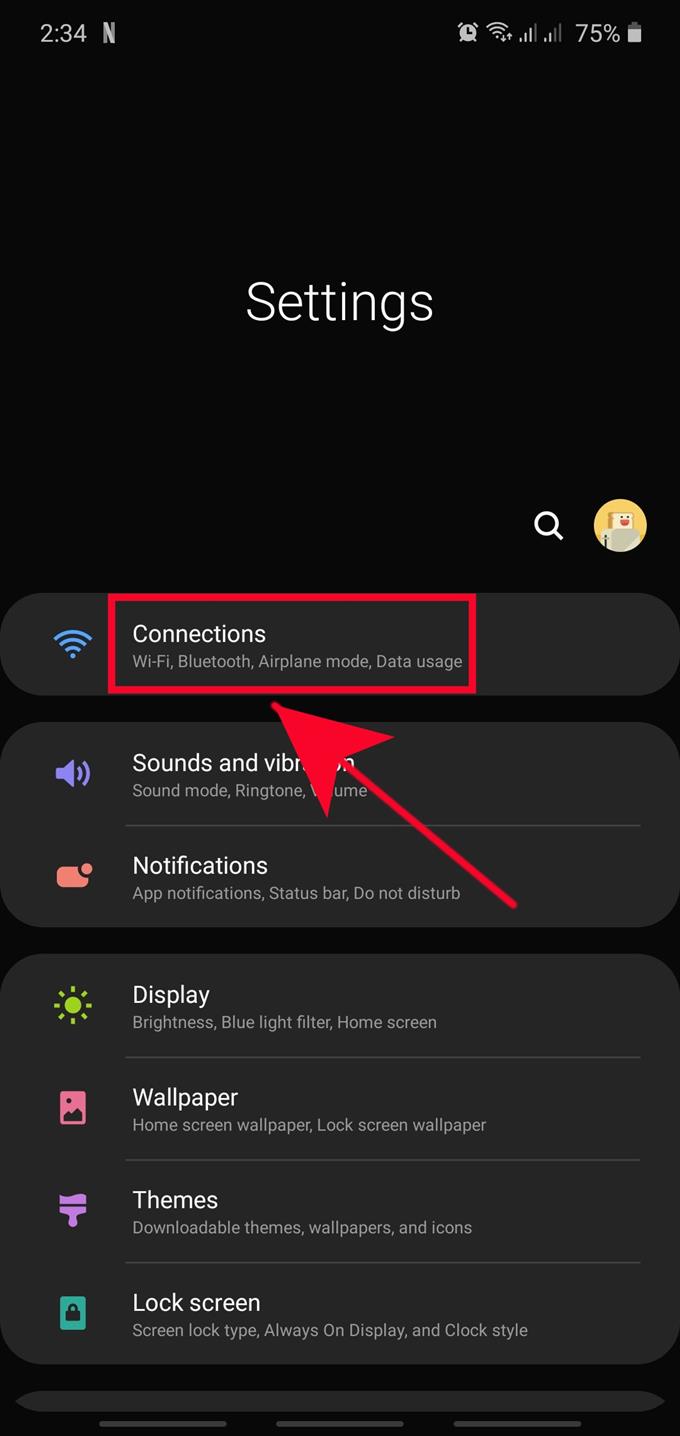Някои устройства на Samsung могат да се сблъскват с проблеми в мрежата от време на време. Един от начините за отстраняване на този тип проблеми е да се принуди устройството Samsung да се прекъсне ръчно от мрежата. По този начин устройството на Samsung може да опресни връзката и се надяваме да коригира каквато и да е мрежова грешка.
Как да изключите устройството си Samsung от вашата мрежа
Време, необходимо: 2 минути.
По-долу са стъпките за ръчно изключване на вашия телефон или таблет Samsung от вашия мрежов оператор.
- Отворете приложението Настройки.
Можете да намерите Настройки приложение в Началния екран или Табла за приложения.
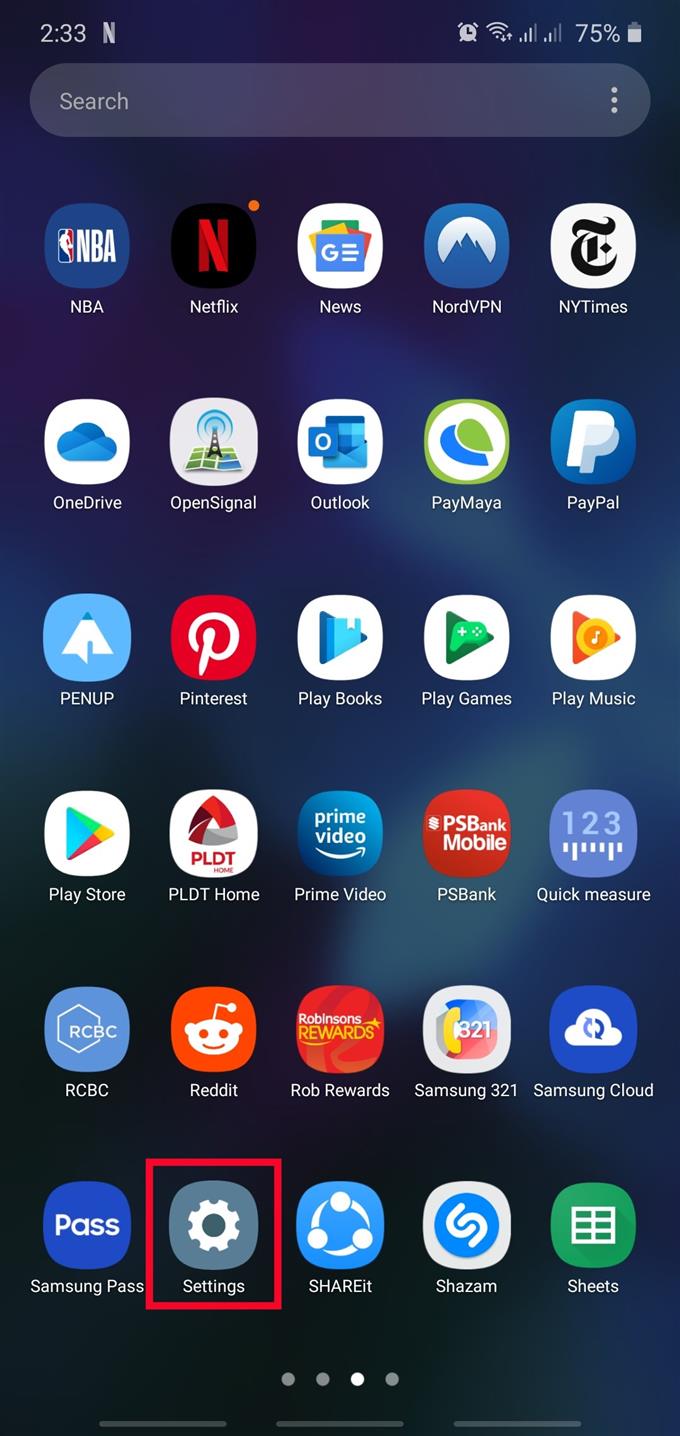
- Докоснете връзки.
Изберете Връзки от горната част на списъка.

- Чукнете Мобилни мрежи.

- Изберете Мрежови оператори.
Отидете до долната част и чукнете Мрежови оператори.

- Докоснете Избор ръчно.
Ако имате устройство с двойна SIM карта на Samsung, не забравяйте да изберете коя SIM карта работите в долната част.

- Изчакайте устройството ви да потърси мрежи.
- Изберете друга мрежа.
След като извършите търсене, изберете друга мрежа, към която да се свържете. Например, ако сте на T-Mobile, изберете AT&T или друга мрежа.

- Изчакайте устройството ви да се регистрира в новата мрежа.
Избирането на друга мрежа очевидно ще доведе до неуспешна регистрация. Това е, което искате. Оставете устройството да завърши процеса, за да го изключите от вашата собствена мрежа.

- Вашият телефон ще бъде принуден да се върне с грешка, защото няма да може да се регистрира успешно.
Вие също трябва да получите Без обслужване известие в горната част.

След като устройството е изключено от мрежата, можете да повторите Стъпки 1-4 и след това изберете Изберете автоматично. Вашето устройство Samsung ще намери самостоятелно вашата собствена мрежа и ще се преконфигурира.

Това е! Вашето устройство Samsung вече не е свързано към вашата собствена мрежа. Използвайте тази процедура за отстраняване на проблеми със сигнала или ако вашият телефон или таблет Samsung има проблем с текстови съобщения, MMS или мобилни данни.
Тази стъпка за отстраняване на неизправности обикновено работи с други решения, така че ако вашият конкретен проблем няма да изчезне, след като извършите стъпките по-горе, трябва да направите други мрежови корекции, които все още не сте опитвали..
Предложени показания:
- Как да изчистите кеша и данните на приложенията на Samsung (Android 10)
- Как да коригираме проблема със забавяне на Samsung Galaxy (Android 10)
- Как да коригирате проблемите с WiFi на Samsung Galaxy (Android 10)
- Как да коригирате устройство на Samsung, което поддържа замръзване (Android 10)